ステップメールの作成
ステップメールを作成するには左メニュー「ステップメール」を開きます。
「新規作成」ボタンから新しいステップメールを作成することができます。
1.新規作成
まずステップメールの名前と使用するテンプレートを設定します。
選択したテンプレートの種別(テキスト・HTML)は後から変更出来ませんのでご注意ください。
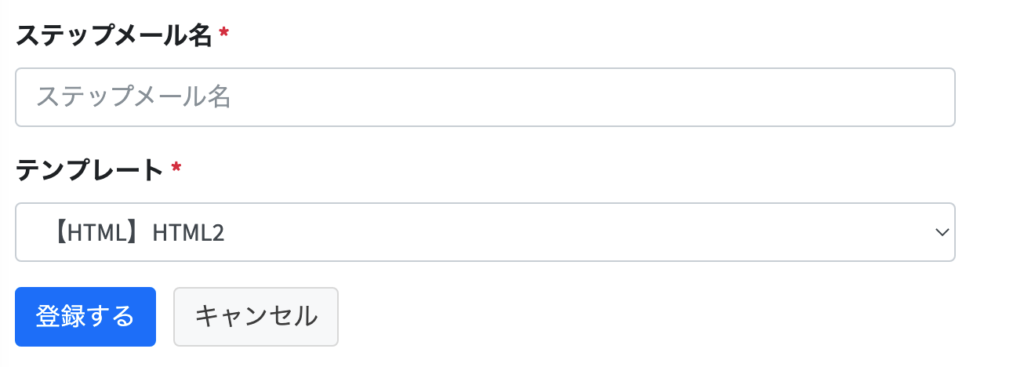
2.ステップメール設定
上部のメニューバーから「ステップメール設定」を開きます。
ステップメール全体に関わる設定を行います。
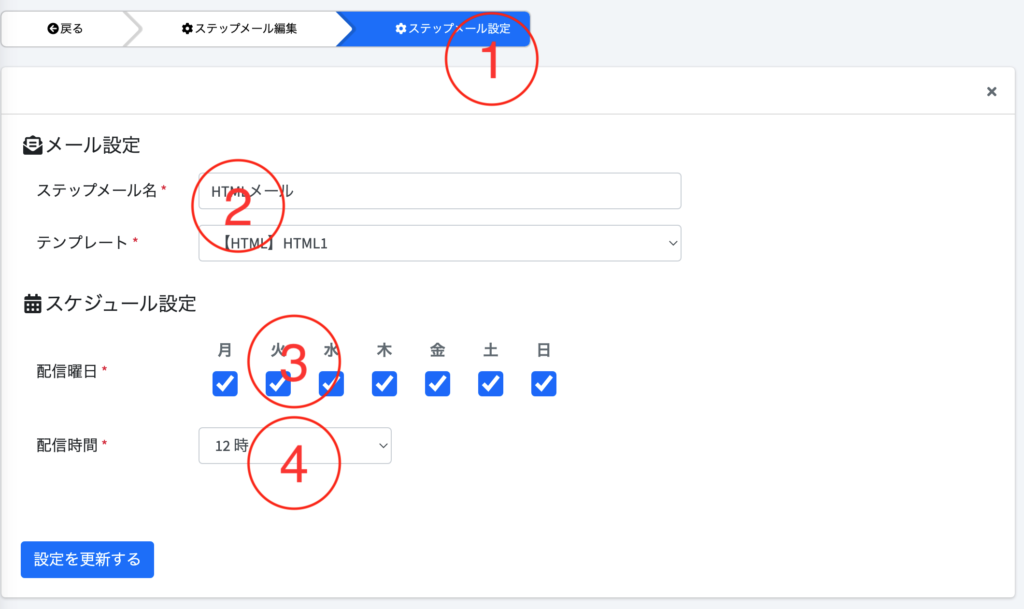
① 画面をステップメール設定に切り替えます。
② 新規作成時に設定したステップメール名とテンプレートを変更することができます。
③ 特定の曜日を配信日から除外することができます。
④ 配信時間を指定することができます。
3.ステップメール作成
ステップメールの各回を作成します。
作成ができたら画面最下部の「保存する」を押して保存します。
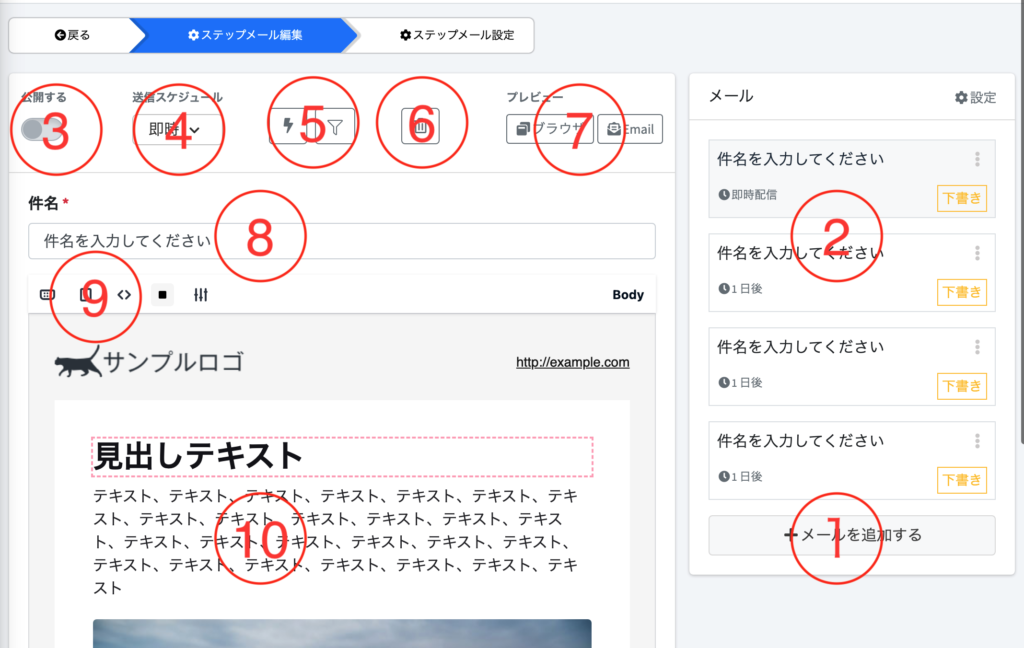
① ステップメールの回数を追加することができます。
② 追加されたステップメールがリストされます。
ここで選択しているステップメールを左側で編集することができます。
右上をつまむと並べ替えが可能です。並べ替えは「並べ替えを確定する」ボタンを押すまで確定されません。
③ 選択中のステップメールを公開します。公開していないステップメールは下書き状態で配信されません。
④ ステップメールの配信スケジュールを指定します。
新規登録または前回配信から「即時」あるいは「◯時間後」「◯日後」が設定できます。
⑤ トリガーとフィルターを指定することができます。
トリガー:指定条件となるまで配信を停止し待機します。
フィルター:指定条件に合致する購読者のみに配信し、それ以外では配信をスキップし次回配信の待機状態となります。
⑥ 選択しているステップメール回を削除します。
⑦ プレビューとテストメールの送信を行うことができます。
⑧ メール件名を設定します。
⑨ HTMLメールではエディタが使用できます。エディタについてはこちらをご参照ください。
⑩ 本文を作成します。
4.フォームにステップメールを接続する
最後にフォームにステップメールを接続します。
「フォーム管理」からステップメールを配信したいフォームの「自動返信メール」の「確認・編集」を開きます。
ここで作成済みのステップメールを選択することで接続し、配信準備が整います。
以降は購読者が登録フォームから登録を行うと自動的にステップメール配信が開始されます。
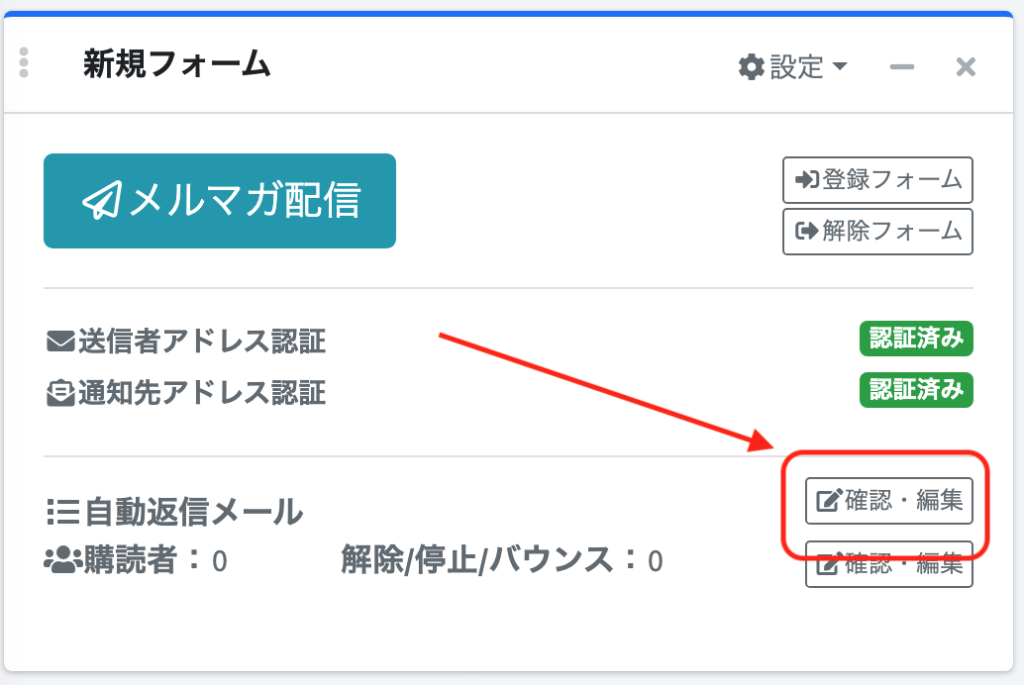
コメント